打开PS软件报错提升“找不到MSVCP140.dll”?四招轻松修复!
在安装Adobe Photoshop(简称PS)软件后,如果在尝试启动程序时遇到“无法找到MSVCP140.dll”的错误提示,这通常意味着系统缺少MSVCP140.dll这个关键的动态链接库文件,从而导致PS软件暂时无法正常启动和执行其应有的图像处理功能。
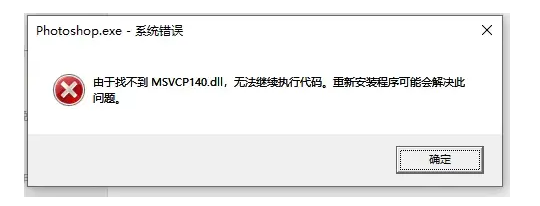
MSVCP140.dll是Microsoft Visual C++ Redistributable Package的一部分,对于许多基于C++开发的Windows应用程序(包括Photoshop)至关重要。它提供了基本的运行时支持,确保软件能够正常运行。
如果出现MSVCP140.dll丢失或缺失提示情况,可以使用以下几种解决方法:
方法一:重新安装Visual C++ Redistributable for Visual Studio 2015
MSVCP140.dll是Visual C++ Redistributable for Visual Studio 2015的一个组件,如果该组件未正确安装或损坏,就会导致PS打开时找不到MSVCP140.dll的错误。因此,重新安装Visual C++ Redistributable for Visual Studio 2015是一个常见的解决方法。
- 打开控制面板,选择“程序和功能”。
- 在已安装的程序列表中,查找并卸载Visual C++ Redistributable for Visual Studio 2015。
- 访问微软官方网站或可信的软件下载平台,下载最新版本的Visual C++ Redistributable for Visual Studio 2015安装包。
- 按照安装向导的指示进行安装,确保选择适合您系统版本的安装包。
- 安装完成后,重新启动计算机。
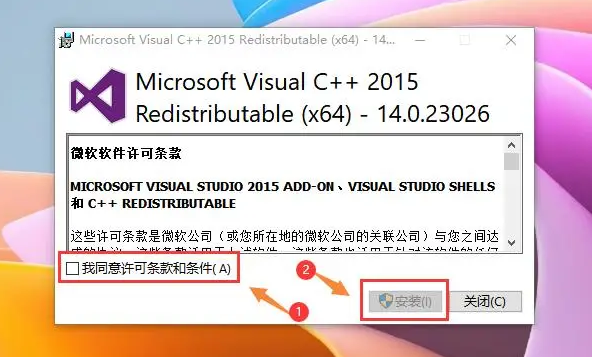
方法二:使用系统文件检查器
Windows操作系统提供了系统文件检查器(SFC)工具,可以用来扫描和修复系统文件。通过命令提示符运行SFC /scannow命令,系统将自动检查并修复受损的系统文件。
方法三:使用DLL修复工具
牛学长DLL修复大师支持修复各类dll文件丢失、异常和错误问题,支持修复运行库和DirectX报错问题,还支持全方位扫描常见软件和游戏报错问题,并一键修复!
修复操作:
第1步:安装启动工具,选择“全面体检”功能,然后点击“全面扫描”开始扫描整机系统。

第2步:待扫描完成后,我们可以查看异常问题和缺失DLL文件,然后点击右上角“修复”按钮,开始修复已发现的问题。

第3步:软件将自动修复异常问题和缺失DLL文件,等待DLL文件恢复,问题修复成功!

方法四:检查系统环境变量
系统环境变量是操作系统用来存储一些常用路径和设置的地方,如果相关路径或设置不正确,也可能导致PS打开时找不到MSVCP140.dll的错误。因此,检查系统环境变量是一个常见的解决方法。
确保系统环境变量中的Path变量包含了MSVCP140.dll文件所在的目录。如果未包含,请手动添加该目录,并重新启动计算机。
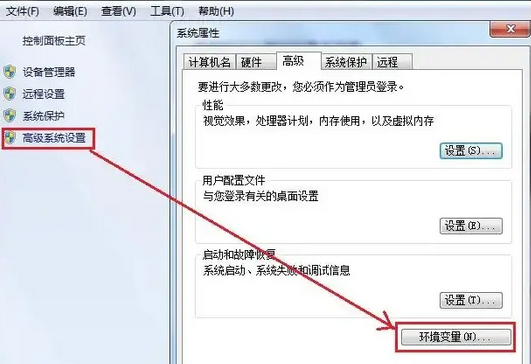
通过以上几种方法,我们可以轻松解决PS打开提示找不到MSVCP140.dll的问题。在解决问题的过程中,我们可以根据具体情况选择合适的方法进行尝试。同时,为了避免类似问题的发生,我们建议定期更新软件和操作系统,保持系统环境的稳定和兼容性。希望本文对大家有所帮助!








